Page 1

®
EPSON Scan Server &
EPSON TWAIN Pro Network
UTILITAIRES DE NUMERISATION
Tous droits réservés. La reproduction, l’enregistrement ou la diffusion de tout ou partie de
ce manuel, sous quelle que forme que ce soit, mécanique, photographique, sonore ou autre,
sans l’autorisation écrite expresse de SEIKO EPSON CORPORATION est interdite. Les
informations fournies dans ce manuel ne s’appliquent qu’au produit présenté dans ledit
manuel. EPSON décline toute responsabilité en cas d’utilisation de ces informations pour
d’autres produits.
SEIKO EPSON CORPORATION et ses filiales ne peuvent être tenus responsables des
préjudices, pertes ou dommages encourus ou subis par l’acheteur de ce prod uit ou des parties
tierces, à la suite d’un accident, d’une mauvaise utilisation ou d’une utilisation non prévue
de ce produit, ou résultant de modifications, réparations ou transformations non autorisées.
SEIKO EPSON CORPORATION et ses filiales ne peuvent être tenus responsables des
dommages ou des problèmes survenant à la suite de l’utilisation d’options ou de
consommables autres que des produits EPSON ou des produits agréés par SEIKO EPSON
CORPORATION.
EPSON est une marque déposée de SEIKO EPSON CORPORATION.
IBM et PS/2 sont des marques déposées de International Business Machines Corporation.
Microsoft et Windows sont des marques déposées de Microsoft Corporation aux Etats-Unis
d’Amérique et dans les autres pays.
Apple, Macintosh, Mac, iMac, et Power Macintosh sont des marques déposées de Apple
Computer, Inc.
Remarque générale : les autres noms de produits ne sont utilisés dans ce guide qu’à des fins
d’identification et peuvent être des marques de leurs détenteurs respectifs.
Copyright © 2000 par SEIKO EPSON CORPORATION, Nagano, Japan.
Guide de l’utilisateur
Page 2

TABLE DES MATIERES
Introduction
Caractéristiques . . . . . . . . . . . . . . . . . . . . . . . . . . . . . . . . . . . . . . . . . 1
A propos de ce guide . . . . . . . . . . . . . . . . . . . . . . . . . . . . . . . . . . . .3
Références . . . . . . . . . . . . . . . . . . . . . . . . . . . . . . . . . . . . . . . . . . . . . .4
Chapitre 1 Installation du logiciel
Configuration système requise . . . . . . . . . . . . . . . . . . . . . . . . . . . . 1-2
Logiciel de numérisation fonctionnant en réseau. . . . . . . . . . . . . 1-3
Installation de EPSON Scan Server. . . . . . . . . . . . . . . . . . . . . . . . . 1-3
Configuration du scanner par défaut pour les utilisateurs de
Windows 2000 et Windows 98. . . . . . . . . . . . . . . . . . . . . . 1-12
Modification du mode de démarrage . . . . . . . . . . . . . . . . . . 1-15
Installation de EPSON TWAIN Pro Network . . . . . . . . . . . . . . . . 1-16
Pour Windows . . . . . . . . . . . . . . . . . . . . . . . . . . . . . . . . . . . . . 1-16
Pour Macintosh. . . . . . . . . . . . . . . . . . . . . . . . . . . . . . . . . . . . . 1-22
Calibrage de votre écran. . . . . . . . . . . . . . . . . . . . . . . . . . . . . . . . . . 1-25
Chapitre 2 Principes de base de la numérisation en
environnement réseau
Procédure de numérisation en environnement réseau . . . . . . . . 2-2
Démarrage de EPSON Scan Server . . . . . . . . . . . . . . . . . . . . . . . . . 2-2
Démarrage de EPSON TWAIN Pro Network . . . . . . . . . . . . . . . .2-4
Numérisation d’une image . . . . . . . . . . . . . . . . . . . . . . . . . . . . . . . 2-6
Utilisation de la boîte de dialogue EPSON TWAIN
Pro Network depuis l’ordinateur client . . . . . . . . . . . . . . 2-6
Utilisation du bouton AutoScan du scanner . . . . . . . . . . . . 2-8
Utilisation du bouton Démarrer dans la boîte de
dialogue EPSON Scan Server . . . . . . . . . . . . . . . . . . . . . . . 2-9
S’informer avec l’aide en ligne . . . . . . . . . . . . . . . . . . . . . . . . . . . . 2-11
ii
Page 3

Chapitre 3 Dépannage
Problèmes et solutions . . . . . . . . . . . . . . . . . . . . . . . . . . . . . . . . . . . 3-2
Annexe A Configuration du serveur de numérisation
Configuration du serveur de numérisation . . . . . . . . . . . . . . . . . A-2
Installation du protocole TCP/IP (Windows 2000) . . . . . . A-2
Installation du protocole TCP/IP (Windows 98, 95) . . . . . A-6
Installation du protocole TCP/IP (Windows NT 4.0) . . . . A-9
Configuration de l’adresse IP du serveur de
numérisation . . . . . . . . . . . . . . . . . . . . . . . . . . . . . . . . . . . . A-11
Glossaire
Index
iii
Page 4

Introduction
Caractéristiques
Les logiciels EPSON Scan Server et EPSON TWAIN Pro Network
travaillent simultanément pour contrôler directement toutes les
fonctions de votre scanner EPSON dans un environnement
réseau. Par l’intermédiaire de ces logiciels, vous pouvez partager
un ou plusieurs scanners entre les utilisateurs d’un réseau et
permettre l’importation des images numérisées vers toute
application supportant la norme TWAIN.
Le logiciel EPSON Scan Server est installé sur un ordinateur
utilisant Windows et connecté à un scanner EPSON ( cet
ordinateur est nommé serveur de numérisation), et permet le
partage du scanner E PSON sur le réseau. Ce scanner est accessible
depuis des ordinateurs clients (Windows or Macintosh) sur
lesquels est installé le logiciel EPSON TWAIN Pro Network.
Le logiciel EPSON TWAIN Pro Network permet de contrôler les
fonctions de votre scanner tout comme le logiciel EPSON TWAIN
Pro et peut être utilisé dans un environnement réseau. Le logiciel
EPSON TWAIN Pro, lui, est utilisé uniquement dans les
configurations individuelles pour lesquelles un seul ordinateur
est connecté à un scanner EPSON.
Introduction
1
Page 5

Le schéma suivant illustre un exemple de configuration réseau
dans laquelle la numérisation est possible via le réseau. L’un des
ordinateurs clients peut être connecté au serveur de numérisation
et importer une image numérisée depuis le scanner. Lorsque ces
deux éléments sont déconnectés, un autre client peut alors
accéder au serveur de numérisation.
Document à
numériser
Serveur de numérisation
EPSON Scan Server
Scanner
Réseau
Image
numérisée
EPSON TWAIN
Pro Network
Ordinateur
client
Ordinateur
client
Si plusieurs scanners EPSON et plusieurs serveurs de
numérisation sont installés sur le réseau, vous pouvez
sélectionner le scanner à utiliser dans la boîte de dialogue de
configuration EPSON TWAIN Pro Network du poste client. Pour
partager un scanner EPSON depuis des postes clients sur un
même réseau, un seul scanner EPSON peut être connecté à un
serveur de numérisation.
2
Introduction
Page 6

A propos de ce guide
Ce
Guide de l’utilisateur
à l’installation et à l’utilisation des logiciels EPSON Scan Server
et EPSON TWAIN Pro Network.
Le Chapitre 1 contient des informations nécessaires à
❏
l’installation des logiciels EPSON Scan Server et EPSON
TWAIN Pro Network.
Le Chapitre 2 fournit des informations de base sur la
❏
numérisation via le réseau.
Le Chapitre 3 contient des informations de dépannage.
❏
L’Annexe décrit la procédure permettant de configurer un
❏
ordinateur comme serveur de numérisation.
Les
Remarques
conseils utiles concernant le fonctionnement de votre scanner ou des
logiciels.
Ce
Guide de l’utilisateur
utilisateur connaît les bases du fonctionnement de Windows ou
de Macintosh.
Dans ce guide, le terme “Windows” englobe en général les
versions de Windows 95, 98, NT 4.0 et 2000. D’autre part, les
copies d’écran de Windows 98 sont utilisées pour représenter les
affichages des différentes versions de Windows, à moins que la
procédure de fonctionnement ne diffère entre ces versions.
Lorsque des explications sont fournies pour une version
spécifique de Windows, des expressions telles que “Windows
95”, “Windows NT 4.0”, ou “Windows 2000” sont utilisées pour
l’identifier.
contiennent des informations importantes et des
fournit des instructions détaillées relatives
a été rédigé en considérant que chaque
Introduction
3
Page 7

Références
Il existe d’autres guides complets qui contiennent des
informations utiles pour la numérisation. Veuillez vous reporter
à ces manuels pour obtenir des images numérisées de qualité
optimale.
Guide de référence en ligne
Ce guide fournit des informations de base relatives à la
numérisation et des informations détaillées sur les paramètres et
les fonctions de EPSON TWAIN Pro et d’autres logiciels de
numérisation EPSON. Les fonctions et les paramètres du logiciel
EPSON Twain Pro étant les mêmes que pour le logiciel EPSON
Twain Pro Network, veuillez vous reporter à ce guide pour
obtenir des détails sur les paramètres et les fonctions de EPSON
TWAIN Pro Network.
Guide de l’utilisateur de votre scanner EPSON
Ce guide décrit la procédure d’installation du scanner et des
options et vous explique comment utiliser votre scanner et
effectuer les opérations de numérisation de base. Veillez à lire ce
guide avant de connecter votre scanner à un ordinateur
fonctionnant avec EPSON Scan Server.
4
Introduction
Page 8

Chapitre 1
Installation du logiciel
Configuration système requise . . . . . . . . . . . . . . . . . . . . . . . . . . . . 1-2
Logiciel de numérisation fonctionnant en réseau. . . . . . . . . . . . . 1-3
Installation de EPSON Scan Server. . . . . . . . . . . . . . . . . . . . . . . . . 1-3
Configuration du scanner par défaut pour les
utilisateurs de Windows 2000 et Windows 98. . . . . . . . . 1-12
Modification du mode de démarrage . . . . . . . . . . . . . . . . . . 1-15
Installation de EPSON TWAIN Pro Network . . . . . . . . . . . . . . . . 1-16
Pour Windows . . . . . . . . . . . . . . . . . . . . . . . . . . . . . . . . . . . . . 1-16
Pour Macintosh. . . . . . . . . . . . . . . . . . . . . . . . . . . . . . . . . . . . . 1-22
Calibrage de votre écran. . . . . . . . . . . . . . . . . . . . . . . . . . . . . . . . . . 1-25
Installation du logiciel 1-
1
Page 9

Configuration système requise
Ordinateur : Pour EPSON Scan Server
IBM PC/AT ou ordinateur compatible
(processeur Intel Pentium ou plus
rapide recommandé)
Pour EPSON TWAIN Pro Network
IBM PC/AT ou ordinateur compatible
(processeur Intel Pentium ou plus
rapide recommandé), ou processeur
Apple Power pour Macintosh
Système d’exploitation :Pour EPSON Scan Server
Windows 2000/98/95, ou Windows
NT 4.0
Pour EPSON TWAIN Pro Network
Windows 2000/98/95, ou Windows
NT 4.0 ou Mac OS 8.0 ou supérieur
Remarque :
Le logiciel fourni, ne peut être utilisé avec la
fonction Multiple Users de Mac OS 9.
Configuration système :Au minimum deux ordinateurs connectés
au réseau
Scanner: EPSON EXPRESSION 1640XL
Interface matérielle
pour le scanner :
Interface matérielle
pour l’environ-nement
réseau :
1-2
Installation du logiciel
SCSI, USB, IEEE1394
10BaseT/100BaseTX, 10Base5,
10base2
Page 10

Protocole de
communication
Ethernet :
TCP/IP
Logiciel de numérisation fonctionnant en réseau
Pour utiliser les scanners EPSON dans un environnement réseau
et envoyer des images numérisées vers les ordinateurs clients,
vous devez installer les logiciels suivants :
EPSON Scan Server sur l’ordinateur connecté au scanner
❏
EPSON que vous souhaitez utiliser
EPSON TWAIN Pro Network sur les postes clients du réseau
❏
Remarques :
❏
EPSON Scan Server doit être installé sous Microsoft
Windows 2000, 98, 95 ou NT 4.0. EPSON TWAIN Pro Network
supporte à la fois Windows et Macintosh. Pour plus de détails,
consultez dans ce chapitre la section relative aux systèmes requis.
❏
Pour installer le logiciel de numérisation sous Windows 2000 ou
NT 4.0, vous devez vous connecter à Windows en tant
qu’Administrateur.
Installation de EPSON Scan Server
Remarque :
EPSON Scan Server fonctionne uniquement sous Windows 2000, 98,
95, ou NT 4.0.
Avant d’installer EPSON Scan Server, vous devez respecter la
procédure suivante :
Installation du logiciel 1-
3
Page 11

1. Connectez votre scanner au serveur de numérisation.
2. Mettez le scanner sous tension, puis le serveur de
numérisation.
3. Insérez le CD-ROM du logiciel de numérisation EPSON dans
son lecteur.
Sous Windows 98, Windows 95, ou Windows 2000, le système
détecte automatiquement le scanner connecté et lance
l’Assistant Nouveau périphérique détecté.
Saisissez
Windows 2000,
Windows 98, ou
Windows 95 comme emplacement, X désignant la lettre du
lecteur de CD-ROM et
Anglais ou Français.
Sous Windows 2000 et Windows 98, EPSON TWAIN Pro est
déjà installé. Sous Windows 95, le fichier .inf est installé.
4. Ouvrez l’Explorateur de Windows et double-cliquez sur
Cdsetup.exe
X:\EPSON\langue\Win2000
X:\EPSON\langue\Win98
X:\EPSON\langue\Win95
langue
dans le lecteur de CD-ROM.
le nom de votre langue tel que
si vous utilisez
si vous utilisez
si vous utilisez
5. Sélectionnez la langue avec laquelle vous souhaitez travailler
dans la boîte de dialogue Sélection de la langue et cliquez sur
OK.
La boîte de dialogue Installation de logiciel EPSON s’ouvre.
1-4
Installation du logiciel
Page 12
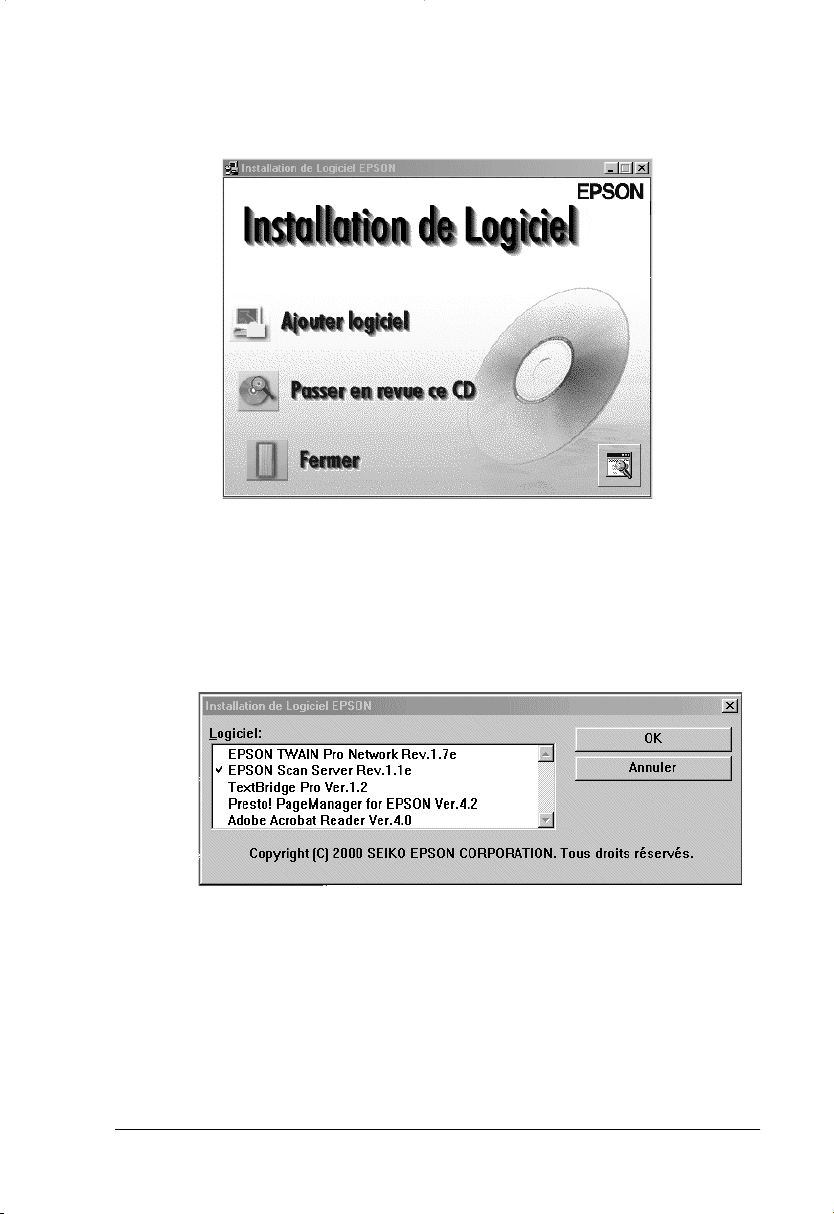
6. Cliquez sur
Ajouter logiciel
.
7. Sélectionnez EPSON Scan Server en cliquant à gauche de ce
nom dans la boîte de dialogue Installation de logiciel. Vous
pouvez à présent sélectionner d’autres applications à
installer. Pensez à désactiver les applications qui sont déjà
installées sur le serveur de numérisation.
8. Cliquez sur OK pour lancer l’installation des applications
sélectionnées.
La boîte de dialogue Bienvenue s’ouvre.
Installation du logiciel 1-
5
Page 13

9. Cliquez sur
Suivant
pour continuer.
La barre de progression de la copie des fichiers apparaît.
Lorsque les fichiers sont copiés, la boîte de dialogue Question
s’ouvre.
10. Cliquez sur
1-6
Installation du logiciel
Oui
ou
Non
.
Page 14

11. Repérez ci-dessous la version de Windows que vous utilisez
et suivez les instructions fournies.
Pour les utilisateurs de Windows 2000 et Windows 98 :
La boîte de dialogue Informations s’ouvre. Cliquez sur OK,
puis passez à l’étape 16 pour terminer la procédure
d’installation.
Remarque :
Une fois la procédure d’installation terminée, pensez à
double-cliquer sur l’icône
le Panneau de configuration et à sélectionner
1640XL
Pour obtenir de plus amples détails, reportez-vous à la section
“Configuration du scanner par défaut pour les utilisateurs de
Windows 2000 et Windows 98”, page 1-12.
dans la liste Propriétés de Scanners et appareils photos.
Scanners et appareils photos
EPSON Expression
dans
Installation du logiciel 1-
7
Page 15

Pour les utilisateurs de Windows 95 et NT 4.0 :
La boîte de dialogue EPSON Scan Server s’ouvre.
1-8
Installation du logiciel
Page 16

Cliquez sur
Installation s’ouvre.
Suivant
, la boîte de dialogue EPSON Scan Server
12. Sélectionnez le scanner à utiliser dans la boîte de texte
Sélection du scanner.
Remarque :
Si le logiciel EPSON TWAIN Pro ou le fichier d’informations sur
les périphériques n’a pas déjà été installé sur le serveur de
numérisation fonctionnant sous Windows 95, aucun des scanners
disponibles n’apparaîtra dans cette liste. Dans ce cas, ne tenez pas
compte de la sélection du nom du scanner et poursuivez
l’installation. Effectuez ensuite l’installation du logiciel EPSON
TWAIN Pro. Après l’installation, sélectionnez
Server
désormais dans la liste et peut être sélectionné.
dans le Panneau de configuration. Le nom du scanner figure
Installation du logiciel 1-
EPSON Scan
9
Page 17

13. Sélectionnez
démarrage. En mode Icône, l’icône
Icône ou Boîte de dialogue
EPSON Scan Server
comme mode de
apparaît dans la barre des tâches au démarrage de Scan
Server, comme indiqué ci-dessous.
Icône EPSON Scan Server
En mode Boîte de dialogue, la boîte de dialogue suivante
s’ouvre au démarrage de Scan Server.
14. Pour contrôler l’état du scanner, cliquez sur
Test
.
Lorsque le contrôle est effectué, les informations relatives à
l’état du scanner sont affichées sous le titre [Etat].
15. Après avoir paramétré cette boîte de dialogue, cliquez sur OK.
La boîte de dialogue de fin d’installation apparaît.
1-10
Installation du logiciel
Page 18

16. Cliquez sur OK.
17. Cliquez sur
L’installation de EPSON Scan Server est terminée.
Oui
ou
Non
.
Installation du logiciel 1-
11
Page 19

Configuration du scanner par défaut pour les
utilisateurs de Windows 2000 et Windows 98
Lorsque EPSON Scan Server est installé, les utilisateurs de
Windows 98 et 2000 peuvent sélectionner le scanner à utiliser par
défaut en cliquant sur l’icône Scanners et appareils photos dans
le Panneau de configuration. Procédez comme indiqué ci-dessous
pour sélectionner le scanner par défaut.
1. Vérifiez que l’installation de EPSON Scan Server a bien été
effectuée selon la procédure décrite de la page 1-3 à la page
1-11.
2. Double-cliquez sur l’icône
dans le Panneau de configuration.
La boîte de dialogue Propriétés de Scanners et
appareils- photos s’affiche avec une liste des scanners et
appareils photos installés dans l’ordinateur.
Scanners et appareils-photos
1-12
Installation du logiciel
Page 20

3. Sélectionnez
bouton
La boîte de dialogue Propriétés de EPSON Expression 1640XL
s’ouvre.
EPSON Expression 1640XL
Propriétés
.
et cliquez sur le
Installation du logiciel 1-
13
Page 21

4. Cliquez sur l’onglet
le scanner par défaut EPSON Scan Server,
cliquez sur OK.
Utilitaire
, vérifiez que la case,
Choisissez
est cochée, puis
5. Cliquez sur OK.
1-14
Installation du logiciel
Page 22

Modification du mode de démarrage
De la boîte de dialogue à l’Icône de la barre des tâches :
Pour passer du mode de démarrage Boîte de dialogue au mode
Icône de la barre des tâches, cliquez sur l’icône du scanner située
dans le coin supérieur gauche de la boîte de dialogue de EPSON
Scan Server et sélectionnez
le menu déroulant. Une marque de repère apparaîtra à côté de
Icône de la barre des tâches
l’
De l’icône de la barre des tâches à la boîte de dialogue :
Pour passer du mode de démarrage Icône de la barre des tâches
au mode Boîte de dialogue, cliquez avec le bouton droit de la
souris sur
sur
Vos réglages prennent effet lorsque vous redémarrez EPSON
Scan Server.
Icône Scan Server
Icône de la barre des tâches
Icône de la barre des tâches
.
dans la barre des tâches et cliquez
pour désactiver ce mode.
dans
Installation du logiciel 1-
15
Page 23

Installation de EPSON TWAIN Pro Network
EPSON TWAIN Pro Network supporte Windows 2000,
Windows 98, Windows 95, Windows NT 4.0 et les ordinateurs
Macintosh Power. Installez et utilisez EPSON TWAIN Pro
Network sur un ordinateur client connecté à votre réseau. Notez
l’adresse IP ou le nom d’hôte de l’ordinateur sur lequel vous avez
installé EPSON Scan Server, car vous en aurez besoin lors de
l’installation de EPSON TWAIN Pro Network.
Pour Windows
1. Insérez le CD-ROM du logiciel de numérisation EPSON dans
son lecteur
La disquette d’installation démarre automatiquement et la
boîte de dialogue Select language s’ouvre. Si cette boîte
n’apparaît pas, lancez l’Explorateur de Windows et doublecliquez sur
CD-ROM.
Cdsetup.exe
sous la racine du lecteur de
2. Sélectionnez la langue dans laquelle vous souhaitez travailler
dans la boîte de dialogue Select Language, puis cliquez sur
OK
.
La boîte de dialogue Installation de logiciel EPSON s’ouvre.
1-16
Installation du logiciel
Page 24

3. Cliquez sur
Ajouter logiciel
.
4. Sélectionnez EPSON TWAIN Pro Network en cliquant à
gauche de ce nom dans la boîte de dialogue Installation de
logiciel EPSON. Une coche apparaîtra pour vous indiquer la
sélection de EPSON TWAIN Pro Network. Vous pouvez
également sélectionner d’autres applications à installer.
Pensez à désactiver les applications qui sont déjà installées
sur votre ordinateur.
Installation du logiciel 1-
17
Page 25

5. Cliquez sur OK pour démarrer l’installation des applications
sélectionnées.
6. Cliquez sur
7. Cliquez sur
Suivant
Suivant
.
.
1-18
Installation du logiciel
Page 26

La boîte de dialogue EPSON TWAIN Pro Network s’ouvre.
Remarque :
Pour modifier les paramètres de la boîte de dialogue de configuration
EPSON TWAIN Pro Network une fois son installation terminée,
cliquez sur
Panneau de configuration
EPSON TWAIN Pro Network
Démarrer
, pointez sur
Paramètres
. Double-cliquez ensuite sur l’icône
.
, puis sélectionnez
8. Entrez l’adresse IP ou le nom d’hôte du serveur de
numérisation dans la boîte Adresse réseau du scanner.
Remarques :
❏
Les noms d’hôte peuvent être utilisés sur les réseaux équipés du
serveur de noms DNS, WINS ou LMHOSTS.
❏
Pour supprimer l’adresse IP ou le nom d’hôte, sélectionnez-la
(le), puis cliquez sur
Effacer
.
Installation du logiciel 1-
19
Page 27

9. Paramétrez le délai. En général, cette valeur ne doit pas être
modifiée. Elle doit être comprise entre 30 et 300 secondes.
Pour calibrer votre écran, reportez-vous à la section
“Calibrage de votre écran”, page 1-25.
10. Pour contrôler l’état du scanner, cliquez sur
Test
.
Lorsque le contrôle est effectué, les informations relatives à
l’état du scanner sont affichées sous le titre Etat du scanner.
11. Après avoir paramétré cette boîte de dialogue, cliquez sur OK.
La boîte de dialogue Calibrage écran s’ouvre.
12. Cliquez sur
Suivant
.
1-20
Installation du logiciel
Page 28

La boîte de dialogue Screen Calibration s’ouvre.
13. Déplacez la barre de défilement sur la droite ou la gauche
jusqu’à ce que les deux bandes horizontales grises soient les
plus semblables possible, puis cliquez sur OK. Pour plus de
détails, reportez-vous à la section “Calibrage de votre écran”,
page 1-25.
14. Cliquez sur OK.
L’installation de EPSON TWAIN Pro Network est terminée.
Installation du logiciel 1-
21
Page 29

Pour Macintosh
1. Insérez le CD-ROM du logiciel de numérisation EPSON dans
son lecteur.
2. Double-cliquez sur le dossier
Le dossier EPSON TWAIN Pro Network contient des versions
multilingues. Double-cliquez sur le dossier de la langue de
votre choix.
3. Double-cliquez sur l’icône
Installation
4. Une boîte de dialogue du logiciel d’installation apparaît.
Cliquez sur
à l’écran.
.
Installer
, et suivez les instructions qui s’affichent
EPSON TWAIN Pro Network
EPSON TWAIN Pro Network
.
1-22
Installation du logiciel
Page 30

5. Une fois l’installation terminée, un message apparaît sur
l’écran. Cliquez sur
Quitter
.
La boîte de dialogue Screen Calibration apparaît.
6. Déplacez la barre de défilement sur la droite ou la gauche
jusqu’à ce que les deux bandes horizontales grises soient les
plus semblables possible, puis cliquez sur OK. Pour plus de
détails, reportez-vous à la section suivante “Calibrage de
votre écran”, page 1-25.
La boîte de dialogue d’installation de EPSON TWAIN Pro
apparaît.
Installation du logiciel 1-
23
Page 31

7. Entrez l’adresse IP ou le nom d’hôte du serveur de
numérisation dans la boîte Adresse réseau du scanner.
Remarques :
❏
Un nom d’hôte peut être utilisé sur les réseaux équipés du
serveur de noms DNS.
❏
Pour modifier les réglages dans la boîte de dialogue de
configuration EPSON TWAIN Pro Network une fois son
installation terminée, cliquez sur
Panneau de contrôle
Pro NET
❏
Pour supprimer l’adresse IP ou le nom d’hôte, sélectionnez-la
(le), puis cliquez sur
8. Paramétrez le délai. En général, cette valeur ne doit pas être
modifiée. Elle doit être comprise entre 30 et 300 secondes.
9. Pour contrôler l’état du scanner, cliquez sur
Lorsque le contrôle est effectué, les informations relatives à
l’état du scanner sont affichées sous le titre Etat du scanner.
1-24
Installation du logiciel
.
. Puis sélectionnez
Effacer
Menu Apple
.
et pointez sur
EPSON TWAIN
Test
.
Page 32

10. Après avoir paramétré cette boîte de dialogue, cliquez sur OK.
L’installation de EPSON TWAIN Pro Network est terminée.
Calibrage de votre écran
Vous devez calibrer votre écran pour que les images reproduites
sur l’écran soient les plus semblables possible à l’original.
Pendant l’installation du logiciel EPSON TWAIN Pro Network,
l’utilitaire de calibrage démarre automatiquement et vous pouvez
alors commencer à calibrer votre écran.
Pour lancer manuellement l’utilitaire de calibrage, suivez les
instructions décrites ci-dessous en fonction du système
d’exploitation utilisé.
Pour les utilisateurs de Windows 2000 ou Windows 98 :
Cliquez sur
sélectionnez
ensuite sur l’icône
boîte de dialogue Propriétés de Scanners et appareils photos
s’ouvre, sélectionnez
puis cliquez sur le bouton
Propriétés de EPSON Expression 1640XL s’ouvre, cliquez sur
l’onglet
Démarrer
Panneau de configuration
Utilitaire
et pointez sur
Scanners et appareils photos
EPSON Expression 1640XL
Propriétés
puis sur le bouton
Paramètres
. Double-cliquez
. Quand la boîte de dialogue
Screen Calibration
, puis
. Lorsque la
dans la liste,
Pour les utilisateurs de Windows 95 ou Windows NT 4.0 :
Cliquez sur
sélectionnez
ensuite sur l’icône
bouton
TWAIN Pro Network Setup.
Démarrer
Panneau de configuration
Utilitaire de calibrage
et pointez sur
EPSON TWAIN Pro Network
Paramètres
. Double-cliquez
dans la boîte de dialogue EPSON
Installation du logiciel 1-
, puis
et cliquez sur le
.
25
Page 33

Pour les utilisateurs de Macintosh :
Ouvrez le dossier Scanner réseau EPSON et double-cliquez sur
l’icône
Screen Calibration apparaît.
Pour calibrer votre écran, suivez les étapes ci-dessous :
1. Déplacez la barre de défilement sur la droite ou la gauche
Utilitaire EPSON Screen Calibration
jusqu’à ce que les deux bandes horizontales grises soient les
plus semblables possible.
. La boîte de dialogue
Remarque :
Regardez l’écran de près. Les deux bandes grises ne se confondront
pas totalement ; toutefois, vous pouvez essayez de rendre les nu ances
les plus semblables possible.
2. Cliquez sur OK pour enregistrer les paramètres de calibrage.
Vous n’aurez plus besoin de calibrer votre écran à moins de
changer de moniteur.
1-26
Installation du logiciel
Page 34

Chapitre 2
Principes de base de la numérisation en environnement réseau
Procédure de numérisation en environnement réseau . . . . . . . . 2-2
Démarrage de EPSON Scan Server . . . . . . . . . . . . . . . . . . . . . . . . . 2-2
Démarrage de EPSON TWAIN Pro Network . . . . . . . . . . . . . . . .2-4
Numérisation d’une image . . . . . . . . . . . . . . . . . . . . . . . . . . . . . . . 2-6
Utilisation de la boîte de dialogue EPSON TWAIN Pro
Network depuis l’ordinateur client. . . . . . . . . . . . . . . . . .2-6
Utilisation du bouton AutoScan du scanner . . . . . . . . . . . . 2-8
Utilisation du bouton Démarrer dans la boîte de
dialogue
EPSON Scan Server . . . . . . . . . . . . . . . . . . . . . . . . . . . . . . . 2-9
S’informer avec l’aide en ligne . . . . . . . . . . . . . . . . . . . . . . . . . . . . 2-11
Principes de base de la numérisation en environnement réseau 2-
1
Page 35

Procédure de numérisation en environnement réseau
Pour utiliser votre scanner EPSON dans un environnement
réseau et envoyer les images numérisées vers un ordinateur
client, procédez comme indiqué ci-dessous :
1. Lancez le logiciel EPSON Scan Server et spécifiez le scanner
EPSON à utiliser depuis le serveur de numérisation.
2. Dans la boîte de dialogue de configuration EPSON TWAIN
Pro Network, ouverte depuis le Panneau de configuration de
l’ordinateur client, spécifiez le serveur de numérisation à
utiliser.
3. Depuis le poste client, démarrez une application supportant
la norme TWAIN et ouvrez EPSON TWAIN Pro Network à
partir de cette application.
Ce chapitre vous décrit de façon détaillée ces différentes étapes.
Démarrage de EPSON Scan Server
1. Mettez sous tension le scanner à utiliser pour la numérisation
via le réseau.
2. Mettez le serveur de numérisation sous tension.
La boîte de dialogue Saisissez votre nom de passe réseau
s’ouvre.
2-2
Principes de base de la numérisation en environnement réseau
Page 36

3. Saisissez votre mot de passe réseau dans la boîte Mot de passe
et cliquez sur OK.
Windows lance automatiquement EPSON Scan Server et
affiche la boîte de dialogue EPSON Scan Server ou son icône
dans la barre des tâches de Windows (si vous avez intégré le
logiciel dans le dossier Démarrage de Windows).
Pour lancer manuellement EPSON Scan Server sous
Windows 2000, 98, 95, ou NT 4.0, cliquez sur
pointez sur
Scan Server.
EPSON Scan Server
, puis sélectionnez
Démarrer
EPSON
et
Remarques :
❏
Vérifiez qu’aucune autre interface n’est installée.
❏
Pour quitter EPSON Scan Server, cliquez sur
de dialogue EPSON Scan Server. Vérifiez qu’aucun client n’utilise
le scanner avant de procéder à cette tentative.
Principes de base de la numérisation en environnement réseau 2-
Quitter
dans l a boîte
3
Page 37

Démarrage de EPSON TWAIN Pro Network
Remarque :
Les utilisateurs de Windows 2000 ou NT 4.0 qui utilisent le système de
fichier NTFS et qui n’ont pas de droits d’Administrateur doivent
demander l’autorisation pour changer le dossiers et sous-dossier
suivant :
C:\WINNT\TWAIN_32\EPFBPRON
1. Depuis le poste client, démarrez l’application supportant la
norme TWAIN à utiliser, telle que Microsoft Imaging pour
Windows ou Adobe Photoshop.
Consultez le guide de l’utilisateur de l’application pour
vérifier qu’elle supporte la norme TWAIN.
2. Depuis le menu de l’application supportant la norme TWAIN,
sélectionnez
source de données TWAIN et ouvrez EPSON TWAIN Pro
Network à l’aide d’une commande telle que Acquisition. La
procédure exacte dépend de l’application utilisée. Consultez
le Guide de l’utilisateur ou la documentation fournie avec
l’application.
EPSON TWAIN Pro (32bits) Network
comme
2-4
Principes de base de la numérisation en environnement réseau
Page 38

La boîte de dialogue EPSON TWAIN Pro Network s’ouvre.
3. Dans cette boîte, sélectionnez les paramètres de numérisation
(Type d’image ou Résolution, etc.) apppropriés à vos besoins
et cliquez sur OK. Pour obtenir de plus amples détails sur la
sélection de ces paramètres, reportez-vous à la section
“Présentation des fonctions de l’utilitaire EPSON TWAIN
Pro” dans le
Guide de référence en ligne
.
Principes de base de la numérisation en environnement réseau 2-
5
Page 39

Numérisation d’une image
Pour numériser une image via le réseau, tous les périphériques
appartenant au réseau (le scanner EPSON, le serveur de
numérisation et le poste client) doivent être mis sous tension ; les
logiciels EPSON Scan Server et EPSON TWAIN Pro Network
ainsi que l’application supportant la norme TWAIN doivent être
lancés.
Il existe plusieurs procédure de lancement de la numérisation. La
procédure de base consiste à cliquer sur le bouton
la boîte de dialogue EPSON TWAIN Pro Network du poste client.
Vous pouvez également démarrer la numérisation en appuyant
du scanner EPSON ou en cliquant sur
sur le bouton AutoScan
le bouton
Server.
Démarrer
a
dans la boîte de dialogue EPSON Scan
Utilisation de la boîte de dialogue EPSON TWAIN Pro Network depuis l’ordinateur client
1. Placez le document sur la vitre d’exposition, ou une pile de
documents dans le Chargeur feuille à feuille.
Numériser
dans
2. Démarrer EPSON TWAIN Pro Network à partir de
l’application supportant la norme TWAIN et définissez les
paramètres appropriés à votre document dans la boîte de
dialogue EPSON TWAIN Pro Network du poste client. Si
vous utilisez le Chargeur feuille à feuille optionnel, pensez à
sélectionner le paramètre adéquat dans la zone Source du
Aperçu
2-6
document. Si nécessaire, cliquez sur
l’image numérisée dans la fenêtre d’Aperçu.
Principes de base de la numérisation en environnement réseau
et contrôlez
Page 40

3. Cliquez sur
dialogue EPSON TWAIN Pro Network. L’option
numériser
zones de sélection dans la fenêtre Aperçu.
La numérisation est lancée et la barre de progression indique
la proportion du document qui a été numérisée.
Numériser
n’est disponible que si vous avez créé plusieurs
Tout numériser
ou
dans la boîte de
Tout
Remarques :
❏
Pour annuler la numérisation, cliquez sur
barre de progression.
❏
Lorsque vous utilisez le Chargeur feuille à feuille, ne l’ouvrez
pas tant que la numérisation n’est pas terminée.
Quand la numérisation est terminée, l’image numérisée
s’affiche dans l’application.
4. Pensez à retirer le(s) documents(s) du scanner.
Principes de base de la numérisation en environnement réseau 2-
Annuler
dans la
7
Page 41

Utilisation du bouton AutoScan du scanner
1. Démarrez EPSON TWAIN Pro Network depuis l’application
supportant la norme TWAIN et définissez les paramètres
appropriés à votre document dans la boîte de dialogue
EPSON TWAIN Pro Network. Si vous utilisez le Chargeur
feuille à feuille, pensez à sélectionner le paramètre adéquat
dans la zone Source du document.
2. Placez le document sur la vitre d’exposition ou une pile de
documents dans le Chargeur feuille à feuille.
du scanner.
3. Appuyez sur le bouton AutoScan
Appuyez sur le bouton AutoSccan
a
2-8
La numérisation est lancée et la barre de progression indique
la proportion du document qui a été numérisée.
Remarques :
❏
Pour annuler la numérisation, cliquez sur
boîte de dialogue EPSON Scan Server du serveur de
numérisation, ou sur
affichée sur le poste client.
❏
En cliquant sur
Server, vous provoquerez la déconnexion du serveur de
numérisation et du poste client ainsi que la fermeture de
EPSON TWAIN Pro Network sur le poste client. Pour lancer
la numérisation à nouveau, vous devrez redémarrer EPSON
TWAIN Pro Network sur le poste client.
Principes de base de la numérisation en environnement réseau
Annuler
Stop
dans la boîte de dialogue EPSON Scan
dans la barre de progression
Annuler
dans la
Page 42

❏
Lorsque vous utilisez le Chargeur feuille à feuille, ne l’ouvrez
pas tant que la numérisation n’est pas terminée.
4. Quand la numérisation est terminée, pensez à retirer le(s)
documents(s) du scanner.
Quand vous revenez au poste client, les images numérisées
sont déjà ouvertes dans l’application de destination.
Remarque :
Quand vous utilisez EPSON Scanner Monitor (sous Windows 95,
Windows NT 4.0) ou les Evénements Scanner (sous Windows 98,
Windows 2000), le démarrage de EPSON Scan Server désactive ces
a
fonctions et la pression du bouton AutoScan
Lorsque vous quittez EPSON Scan Server, vous pouvez redémarrer
EPSON Scanner Monitor.
ne les réactive pas.
Utilisation du bouton Démarrer dans la boîte de dialogue EPSON Scan Server
1. Démarrez EPSON TWAIN Pro Network depuis l’application
supportant la norme TWAIN et définissez les paramètres
appropriés à votre document dans la boîte de dialogue
EPSON TWAIN Pro Network du poste client. Si vous utilisez
le Chargeur feuille à feuille, pensez à sélectionner le
paramètre adéquat dans la zone Source du document.
2. Placez le document sur la vitre d’exposition ou une pile de
documents dans le Chargeur feuille à feuille.
Principes de base de la numérisation en environnement réseau 2-
9
Page 43

3. Cliquez sur le bouton
EPSON Scan Server.
La numérisation est lancée et la barre de progression indique
la proportion du document qui a été numérisée.
Remarques :
❏
Pour annuler la numérisation, cliquez sur
boîte de dialogue EPSON Scan Server du serveur de
numérisation.
Démarrer
dans la boîte de dialogue
Annuler
dans la
❏
En cliquant sur
Server, vous provoquerez la déconnexion du serveur de
numérisation et du poste client ainsi que la fermeture de
EPSON TWAIN Pro Network sur le poste client. Pour relancer
la numérisation, vous devrez redémarrer EPSON TWAIN Pro
Network sur le poste client.
❏
Lorsque vous utilisez le Chargeur feuille à feuille, ne l’ouvrez
pas tant que la numérisation n’est pas terminée.
4. Quand la numérisation est terminée, pensez à retirer le(s)
documents(s) du scanner.
Quand vous revenez au poste client, les images numérisées
sont déjà ouvertes dans l’application de destination.
2-10
Principes de base de la numérisation en environnement réseau
Arrêter
dans la boîte de dialogue EPSON Scan
Page 44

S’informer avec l’aide en ligne
L’aide en ligne est accessible depuis les boîtes de dialogue de
EPSON TWAIN Pro Network. Elle vous permet d’obtenir des
informations concernant la procédure de numérisation, le choix
des paramètres et d’autres sujets.
Pour afficher l’aide en ligne sur le poste client, cliquez sur le point
d’interrogation (?) ou sur le bouton
dialogue de EPSON TWAIN Pro Network.
La fenêtre Aide pour EPSON TWAIN Pro Network s’ouvre.
Aide
dans la boîte de
Principes de base de la numérisation en environnement réseau 2-
11
Page 45

Chapitre 3
Dépannage
Problèmes et solutions . . . . . . . . . . . . . . . . . . . . . . . . . . . . . . . . . . .3-2
Dépannage 3-
1
Page 46

Problèmes et solutions
La plupart des problèmes que vous rencontrerez en utilisant votre
scanner et ses logiciels ont des solutions simples. Lisez la section
correspondant à votre type de problème et repérez le vôtre, puis
suivez les directives fournies.
Reportez-vous également au
Guide de référence en ligne
pour les
solutions concernant les problèmes liés à la qualité de l’image
numérisée.
Si v ous ne p arvenez pas à ré soudre un prob lème a près av oir lu c e
chapitre, contactez votre revendeur ou un technicien qualifié du
support technique.
Vous ne pouvez pas installer EPSON TWAIN Pro Network
et/ou EPSON Scan Server.
Cause Que faire
Incorrect system
configuration
Vérifiez que votre ordinateur et votre
système d’exploitation répondent à la
configuration système requise décrite
à la page 1-2.
Vérifiez que la mémoire vive (RAM)
de votre ordinateur est suffisante pour
lancer l’application.
3-2
Dépannage
Page 47

Sous Windows 98 et 2000 :
Etat : indisponible apparaît sous l’onglet
General
de la boîte
de dialogue des Propriétés de EPSON Expression 1640XL.
Le scanner n’apparaît pas dans la boîte de texte Sélection du
scanner de la boîte de dialogue EPSON Scan Server Setup.
Cause Que faire
Problème de connexion Mettez le scanner et l’ordinateur hors
tension et vérifiez qu’ils sont bien
connectés.
Scanner indisponible Vérifiez qu’un scanner supporté par
EPSON Scan Server et EPSON
TWAIN Pro Network est connecté au
serveur de numérisation.
Conflit au niveau du numéro
d’identification SCSI
Problème d’ordre de
connexion
(Windows 2000 et
Windows 98)
EPSON TWAIN Pro n’est
pas installé sur le serveur de
numérisation.
Remplacez le numéro d’identification
du scanner par un numéro qui n’est
pas utilisé par aucun autre
périphérique SCSI.
Contrôlez l’ordre de la connexion et
vérifiez que l’interrupteur de
terminaison est bien positionné. Pour
plus de détails, reportez-vous au
Guide d’installation
scanner.
Installez EPSON TWAIN Pro (Version
1.75 ou supérieure) sur le serveur de
numérisation (l’ordinateur connecté
au scanner EPSON).
fourni avec votre
Dépannage 3-
3
Page 48

Vous ne pouvez pas démarrer EPSON Scan Server.
Cause Que faire
Le scanner est hors tension Mettez le scanner puis l’ordinateur
sous tension.
Problème de connexion Mettez le scanner et l’ordinateur hors
tension et vérifiez qu’ils sont bien
connectés.
Problème de câble Vérifiez que le câble d’interface
répond aux exigences de votre carte
d’interface. Consultez la
documentation fournie avec la carte
d’interface.
Problème de carte
d’interface
Scanner indisponible Vérifiez qu’un scanner supporté par
(Windows 2000 et
Windows 98)
EPSON TWAIN Pro n’est
pas installé sur le serveur de
numérisation.
Vérifiez que la carte d’interface est
bien installée.
EPSON Scan Server et EPSON
TWAIN Pro Network est connecté au
serveur de numérisation.
Installez EPSON TWAIN Pro (Version
1.75 ou supérieure) sur le serveur de
numérisation (l’ordinateur connecté
au scanner EPSON).
3-4
Dépannage
Page 49

Vous ne pouvez pas sélectionner l’option pour votre scanner.
Cause Que faire
Problème d’installation Vérifiez que l’option est bien installée.
Pour plus de détails, reportez-vous à
la documentation fournie avec cette
option.
Vous ne pouvez pas numériser à partir du Chargeur feuille à
feuille.
Cause Que faire
Le paramétrage de la Source
du document est incorrect
dans EPSON TWAIN Pro
Network.
Le Chargeur feuille à feuille
est ouvert.
Bourrage papier Retirez le papier bloqué et rechargez
Vérifiez que l’option
feuille à feuille
Fermez le Chargeur feuille à feuille et
procédez à une nouvelle tentative. Si
le Chargeur feuille à feuille est resté
ouvert lors de la numérisation, retirez
tout le papier bloqué et rechargez tous
les documents qui n’ont pas encore été
numérisés, puis relancez EPSON
TWAIN Pro Network.
le document, puis relancez EPSON
TWAIN Pro Network.
Chargeur
est sélectionnée.
Dépannage 3-
5
Page 50

La boîte de dialogue EPSON TWAIN Pro Network n’apparaît
pas sur le poste client lorsque vous essayez de lancer EPSON
TWAIN Pro Network depuis une application supportant la
norme TWAIN.
Cause Que faire
Le scanner et/ou le serveur
de numérisation sont hors
tension.
Problème de connexion Vérifiez que TCP/IP est sélectionné
Problème de câble réseau Vérifiez que les câbles reliant le
Problème de carte
d’interface réseau
L’adresse IP du serveur de
numérisation ne figure pas
dans la boîte de dialogue de
configuration EPSON
TWAIN Pro Network ou est
incorrecte.
Mettez le scanner puis le serveur de
numérisation sous tension.
comme protocole réseau. Reportezvous à la section “Installation du
protocole TCP/IP” dans l’Annexe de
ce guide.
scanner EPSON, le serveur de
numérisation et le poste client
correspondent à la configuration
requise et sont correctement branchés.
Vérifiez que la carte d’interface est
correctement installée.
Saisissez la bonne adresse IP dans la
boîte de dialogue de configuration
EPSON TWAIN Pro Network.
3-6
Dépannage
Page 51

Le nom d’hôte a été saisi à la
place de l’adresse IP du
serveur de numérisation
dans la boîte de dialogue de
configuration EPSON
TWAIN Pro Network Setup
alors qu’aucun serveur de
noms n’est disponible sur le
réseau.
Vérifiez que votre réseau est équipé
d’un serveur de noms tel que DNS,
WINS ou LMHOSTS. Sinon utilisez
l’adresse IP pour identifier le serveur
de numérisation dans la boîte de
dialogue de configuration EPSON
TWAIN Pro Network Setup.
La connexion réseau a été interrompue avant la fin de la
transmission de l’image numérisée vers le poste client.
Cause Que faire
Délai Vérifiez le paramétrage du délai et
augmentez cette valeur si nécessaire.
Reportez-vous à la page 1-19 de ce
guide pour changer le délai.
Dépannage 3-
7
Page 52

3-8
Dépannage
Page 53

Annexe A
Configuration du serveur de numérisation
Configuration du serveur de numérisation. . . . . . . . . . . . . . . . . .A-2
Installation du protocole TCP/IP (Windows 2000). . . . . . .A-2
Installation du protocole TCP/IP (Windows 98, 95). . . . . . A-6
Installation du protocole TCP/IP (Windows NT 4.0). . . . . A-9
Configuration de l’adresse IP du serveur de
numérisation. . . . . . . . . . . . . . . . . . . . . . . . . . . . . . . . . . . . . A-11
Configuration du serveur de numérisation A-
1
Page 54

Configuration du serveur de numérisation
Pour pouvoir fonctionner en réseau, le serveur de numérisation
et les postes clients du réseau ont besoin d’une carte d’interface
réseau et d’un pilote de carte d’interface réseau (NIC). Installez
ces éléments sur le serveur de numérisation et sur les postes
clients. Pour plus de détails sur les procédures d’installation,
consultez leurs guides respectifs, fournis avec cette carte.
Installation du protocole TCP/IP (Windows 2000)
Pour installer le protocole TCP/IP sur le serveur de numérisation
et sur les postes client du réseau, procédez comme indiqué
ci-desous :
1. Cliquez avec le bouton droit de la souris sur l’icône
réseau
et sélectionnez
Propriétés
.
Favoris
A-2
Configuration du serveur de numérisation
Page 55

2. Double-cliquez sur
Connexion au réseau local
.
3. Cliquez sur
Propriétés
.
Configuration du serveur de numérisation A-
3
Page 56

4. Vérifiez que
de la boîte de dialogue
Protocole Internet (TCP/IP)
Propriétés de Connexion au réseau
figure dans la liste
local.
Si le Protocole Internet (TCP/IP) y figure, passez à la section
“Configuration de l’adresse IP du serveur de numérisation”,
page A-11. Dans le cas contraire, passez à l’étape suivante.
5. Cliquez sur
de composant réseau s’ouvre.
A-4
Configuration du serveur de numérisation
Installer
. La boîte de dialogue Sélection du type
Page 57

6. Sélectionnez
Protocole
dans la liste et cliquez sur
Ajouter
.
7. Sélectionnez
réseau
et cliquez sur OK.
Protocole TCP/IP
dans la liste
Protocoles
8. Vérifiez que le Protocole Internet est installé et cliquez sur
Fermer
. Une fois la procédure d’installation terminée, passez
à la section “Configuration de l’adresse IP du serveur de
numérisation”, page A-11.
Configuration du serveur de numérisation A-
5
Page 58

Installation du protocole TCP/IP (Windows 98, 95)
Pour installer le protocole TCP/IP sur le serveur de numérisation
et sur les postes clients du réseau, procédez comme indiqué cidesous :
1. Cliquez sur
sélectionnez
Panneau de configuration s’ouvre.
2. Double-cliquez sur l’icône
de configuration. La boîte de dialogue Réseau s’ouvre.
Démarrer
Panneau de configuration
et pointez sur
Réseau
Paramètres
. La fenêtre
dans la fenêtre Panneau
, puis
3. Cliquez sur l’onglet
dans cette boîte de dialogue.
A-6
Configuration du serveur de numérisation
Configuration
pour afficher son contenu
Page 59

4. Vérifiez que le protocole TCP/IP figure dans la liste
composants réseau suivants sont installés
.
Si le protocole TCP/IP y figure, passez à la section
“Configuration de l’adresse IP du serveur de numérisation”,
page A-11. Dans le cas contraire, passez à l’étape suivante.
Les
5. Cliquez sur
Ajouter
. La boîte de dialogue Sélection du type
de composant réseau s’ouvre.
6. Sélectionnez
Protocole
Configuration du serveur de numérisation A-
dans la liste et cliquez sur
Ajouter
.
7
Page 60

7. Sélectionnez
TCP/IP
et
Microsoft
dans la boîte de texte Constructeurs
dans Protocoles réseau, puis cliquez sur OK.
8. Suivez les instructions fournies à l’écran. Une fois la
procédure d’installation terminée, passez à la section
“Configuration de l’adresse IP du serveur de numérisation”,
page A-11.
A-8
Configuration du serveur de numérisation
Page 61

Installation du protocole TCP/IP (Windows NT 4.0)
Pour installer le protocole TCP/IP sur le serveur de numérisation
et sur les postes clients du réseau, procédez comme indiqué cidessous :
1. Cliquez sur
sélectionnez
Panneau de configuration s’ouvre.
2. Double-cliquez sur l’icône
de configuration.
Démarrer
Panneau de configuration
et pointez sur
Réseau
Paramètres
. La fenêtre
dans la fenêtre Panneau
, puis
3. Cliquez sur l’onglet
dans la boîte de dialogue.
Protocoles
Configuration du serveur de numérisation A-
pour afficher son contenu
9
Page 62

4. Vérifiez que le protocole TCP/IP figure dans la liste des
Protocoles réseau.
Si TCP/IP y figure déjà, passez à la section “Configuration de
l’adresse IP du serveur de numérisation”, page A-11. Dans le
cas contraire, passez à l’étape suivante.
5. Cliquez sur
protocole réseau s’ouvre.
A-10
Configuration du serveur de numérisation
Ajouter
. La boîte de dialogue Sélection du
Page 63

6. Sélectionnez
7. Suivez les instructions fournies à l’écran. Une fois la
procédure d’installation terminée, passez à la section suivante
“Configuration de l’adresse IP du serveur de numérisation”.
Protocole TCP/IP
dans la liste et cliquez sur OK.
Configuration de l’adresse IP du serveur de numérisation
Pour utiliser les scanners EPSON dans un environnement réseau,
vous devez affecter des adresses IP au serveur de numérisation
et aux postes client.
Si les scanners EPSON sont installés sur un réseau local interne
(LAN, Local Area Network), c’est-à-dire, sans être connectés à
Internet, les adresses IP suivantes peuvent être affectées au
serveur de numérisation.
Remarque :
Si vous utilisez des adresses IP dans ces plages, vous ne pourrez plus, à
l’avenir, connecter ce réseau local à Internet, à moins de les changer.
10.0.0.0 - 10.255.255.255
172.16.0.0 - 172.31.255.255
192.168.0.0 - 192.168.255.255
Configuration du serveur de numérisation A-
11
Page 64

Si vous envisagez d’utiliser un serveur de numérisation sur un
réseau connecté à Internet, vous devrez obtenir une adresse IP
conventionnelle pour le serveur de numérisation auprès d’un
organisme Internet de votre pays.
Affectation d’une adresse IP au serveur de numérisation
sous Windows 2000
1. Cliquez avec le bouton droit de la souris sur l’icône
réseau
Connexion au réseau local
2. Cliquez sur
Internet (TCP/IP).
3. Vérifiez que
Propriétés de Connexion au réseau local.
, puis sélectionnez
Propriétés
Protocole Internet (TCP/IP)
Propriétés
.
, puis double-cliquez sur
et double-cliquez sur
figure dans la liste
Voisinage
Protocole
A-12
Configuration du serveur de numérisation
Page 65

4. Sélectionnez
Utilisez l’adresse IP suivante,
puis saisissez
l’adresse IP. Cliquez sur OK pour fermer la boîte de dialogue.
Remarques :
❏
Définissez les paramètres appropriés à votre réseau.
❏
Confirmez l’adresse IP et les autres paramètres relatifs au
réseau auprès de votre administrateur réseau.
5. Cliquez sur OK pour fermer la boîte de dialogue Propriétés
de Connexion au réseau local, puis cliquez sur
Fermer
pour
fermer la boîte de dialogue Etat de la connexion au réseau
local.
Configuration du serveur de numérisation A-
13
Page 66

Affectation d’une adresse IP au serveur de numérisation
sous Windows 98, 95
1. Cliquez sur
sélectionnez
sur l’icône
La boîte de dialogue Réseau s’ouvre en affichant le contenu
de l’onglet Configuration.
2. Sélectionnez
boîte de dialogue Propriétés TCP/IP s’ouvre.
Démarrer
Panneau de configuration
Réseau
TCP/IP
et pointez sur
dans la fenêtre Panneau de configuration.
dans la liste et cliquez sur
Paramètres
et double-cliquez
Propriétés
, puis
. La
3. Cliquez sur l’onglet
IP s’ouvre.
A-14
Configuration du serveur de numérisation
Adresse IP
. La boîte de dialogue Adresse
Page 67

4. Si vous utilisez un serveur DHCP sur votre réseau, vous
pouvez affecter automatiquement une adresse IP au serveur
de numérisation en sélectionnant
automatiquement une adresse IP
Obtenir
et en cliquant sur OK.
Pour affecter une adresse IP manuellement, sélectionnez
Spécifier une adresse IP
, puis saisissez l’adresse IP et le
masque de sous-réseau. Cliquez sur OK.
Configuration du serveur de numérisation A-
15
Page 68

Affectation d’une adresse IP au serveur de numérisation
sous Windows NT 4.0
1. Cliquez sur
sélectionnez
sur l’icône
La boîte de dialogue Réseau s’ouvre en affichant le contenu
de l’onglet Identification.
2. Cliquez sur l’onglet
3. Sélectionnez
Propriétés...
Démarrer
Panneau de configuration
Réseau
Protocole TCP/IP
.
et pointez sur
dans la fenêtre Panneau de configuration.
Protocoles
Paramètres
et double-cliquez
.
dans la liste et cliquez sur
, puis
A-16
La boîte de dialogue Propriétés de Microsoft TCP/IP s’ouvre.
Configuration du serveur de numérisation
Page 69

4. Si vous utilisez un serveur DHCP sur votre réseau, vous
pouvez affecter une adresse IP au serveur de numérisation en
sélectionnant
Obtenir une adresse IP par un serveur DHCP
et en cliquant sur OK. Pour affecter une adresse IP
manuellement, sélectionnez
Spécifier une adresse IP
, puis
saisissez l’adresse IP, le masque de sous-réseau et la passerelle
par défaut. Cliquez sur OK.
Configuration du serveur de numérisation A-
17
Page 70

Glossaire
Adresse IP
Adresse de protocole internet. Adresse numérique qui identifie un ordinateur
unique sur le réseau utilisant le protocole TCP/IP, comme Internet. Voir aussi
Internet
Bit
Contraction de "binary digit". La plus petite unité de donnée utilisée en
informatique. Un bit peut représenter deux valeurs "activé" et "désactivé" ou "1"
et "0".
Bit/pixel
Unité définissant le nombre de bits attribués à un pixel. Plus le nombre est
important, plus la reproduction du pixel sera détaillée.
Calibrage écran
Réglage de l’affichage du moniteur pour reproduire aussi fidèlement que
possible les données de l’image d’origine.
Carte d’interface réseau
Adaptateur (carte à circuit imprimé) installé sur un ordinateur, permettant de
communiquer sur un réseau local.
Connexion en guirlande
Organisation du bus SCSI permettant la connexion simultanée en série de
plusieurs périphériques à un même ordinateur. Voir
Défaut
Ensemble des valeurs utilisées lorsqu’aucune autre valeur n’est sélectionnée.
Elles sont parfois appelées valeurs usines lorsqu’elles n’ont pas été modifiées
depuis que le scanner est sorti de l’usine.
et
TCP/IP
.
SCSI
.
DHCP
Acronyme de "Dynamic Host Configuration Protocol". Protocole de réseau
TCP/IP qui permet aux hôtes d’obtenir des adresses IP temporaires à partir d’un
ou de plusieurs serveurs administrés de manière centrale.
DNS
Acronyme de Domain Name System. Serveur de noms qui vous permet de
rechercher les adresses IP définies à partir de noms d’hôte (ou de noms de
domaine).
Document
Objet, tel qu’une feuille de papier ou un livre, placé sur la fenêtre d’exposition
pour être analysé par le scanner.
Glossaire
i
Page 71

dpi
Abréviation de "dots per inch" (points par pouce). Unité de mesure de la
résolution. Plus cette valeur est élevée, meilleure est la résolution.
Identification SCSI
Numéros utilisés par chaque périphérique d’une connexion SCSI (voir
en guirlande
guirlande porte le même numéro d’identification, ils ne pou rront pas fonctionner
correctement.
) pour s’identifier entre eux. Si deux périphériques de la même
Connexion
Interface
Elément matériel, méthode ou norme utilisé pour connecter entre eux des
périphériques informatiques.
Internet
Réseau mondial d’ordinateurs et de périphériques de communication, le plus
grand réseau du genre, conçu à l’origine comme projet de recherche du
gouvernement des Etats-Unis. Ce réseau est constitué de plusieurs types de
connexion différents, utilisant des câbles électriques, des fibres optiques ou des
communications sans fil.
LAN
Abréviation de Local Area Network, réseau local. Réseau informatique dans
lequel les périphériques reliés sont proches les uns des autres (dans un même
bureau ou au sein d’une même entreprise, par exemple).
LMHOSTS
Fichier constitué d’adresses IP et de leurs noms d’hôte (ou noms de domaine).
Vous pouvez retrouver une adres se IP et son nom d’ hôte (domaine) en cons ultant
ce fichier.
Masque de sous-réseau
Désignation numérique, de même format qu’une adresse IP, déterminant la
proportion d’une adresse IP utilisée pour par tager un réseau u tilisant le protoc ole
TCP/IP en entités plus petites appelées sous-réseaux. Voir aussi
TCP/IP
et
Internet
.
adresse IP
Numérisation
Opération effectuée par la cellule optique et le chariot du scanner au cours de
laquelle l’image est divisée en pixels.
Passerelle par défaut (Adresse)
Adresse IP d’un périphérique spécial utilisé pour diriger des données d’une
partie d’un réseau vers une autre en utilisant le protocole TCP/IP. Voir aussi
Adresse IP, TCP/IP
, et
Internet
.
Port
Canal de communication à travers lequel les données sont transmises entre
périphériques.
Glossaire
ii
,
Page 72

SCSI
Abréviation de "Small Computer System Interface". Interface utilisée pour la
connexion d’un ordinateur à d’autres périphériques tels que scanner, lecteur de
CD-ROM, disques durs et autres.
Serveur DHCP
Ordinateur configuré pour répondre aux exigences DHCP d’autres ordinateurs
sur le même réseau.
TCP/IP
Famille de protocoles largement utilisés pour transmettre des données entre les
ordinateurs d’un même réseau.
USB
Abréviat ion de Universal Se rial Bus (Bus Un iversel de série) . Interface permet tant
de connecter à l’ordin ateur, à travers un seul port, jusqu’à 127 périphériques (tels
que les claviers, les souris, les imprimantes, et les scanners). L’utilisation de hubs
USB vous permet d’augmenter le nombre de ports USB d’un ordinateur.
WINS
Acronyme de Windows Internet Naming Service. Serveur de noms qui vous
permet de rechercher les adresses IP définies à partir de noms d’hôte (ou de noms
de domaine).
Zone de numérisation
Taille physique de la zone de l’image pouvant être numérisée par le scanner.
Glossaire
iii
Page 73

Index
A
Adresse IP 1-19, A-11
Affectation d’une adresse IP au serveur de numérisation
2-8
1-4
2-11
A-12
A-14
A-14
2-7
A-16
2-2
2-10
1
1
A-11
A-2
1-10
Windows 2000
Windows 95
Windows 98
Windows NT 4.0
Aide en ligne
Annulation
numérisation
Application supportant la norme TWAIN
B
Bouton AutoScan
scanner
Bouton démarrer
dans la boîte de dialogue EPSON Scan Server
C
Calibrage
écran
1-25
Caractéristiques
EPSON Scan Server
EPSON TWAIN Pro Network
Cdsetup.exe
Configuration
adresse IP du serveur de numérisation
serveur de numérisation
Configuration de l’adresse IP du serveur de numérisation
Contrôle de l’état du scanner
A-11
D
Définition, serveur de numérisation 2
Délai, spécification
Démarrage
EPSON Scan Server
EPSON TWAIN Pro Network
1-20
2-2
2-4
Index
i
Page 74

E
Ecran
1-10
1-3
1-25
2-2
1-3
2-4
1-16
2
1-10
1
2-5
1
calibrage
Environnement réseau
EPSON Scan Server
boîte de dialogue
caractéristiques
démarrage
icône
installation
EPSON TWAIN Pro Network
boîte de dialogue
caractéristiques
démarrage
installation
Ethernet
F
Fenêtre d’Aperçu 2-7
G
Glossaire 1
Guide de référence en ligne
4
I
Installation
A-6
A-6
A-2
A-9
1-2
1-3
EPSON Scan Server
EPSON TWAIN Pro Network
Installation du protocole TCP/IP
Windows 2000
Windows 95
Windows 98
Windows NT 4.0
Interface matérielle
Internet
A-11
L
LAN,zone de réseau locale A-11
Logiciel de numérisation EPSON
Index
1-4, 1-16
CD-ROM
ii
1-16
Page 75

M
Mode de démarrage
sélection
1-10
N
Nom de l’hôte 1-19
Numérisation
annulation
2-6
2-7
P
Problèmes et solutions 3-2
Protocole TCP/IP
A-6, A-9
R
Références 4
S
Scanner 1-2
sélection
Sélection
langue
mode de démarrage
scanner
Serveur de numérisation
configuration
définition
Spécification, délai
Système de fichier NTFS
Systèmes requis
1-9
1-4, 1-16
1-9
2
A-2
1-2
1-20
1-10
2-4
U
Utilisation
de la boîte de dialogue EPSON TWAIN Pro depuis l’ordinateur client
du bouton AutoScan dans la boîte de dialogue EPSON Scan Server
du bouton AutoScan
du scanner
2-8
W
Windows 2000
2-6
2-9
Index
iii
Page 76

affectation d’une adresse IP au serveur de numérisation
installation du protocole TCP/IP
Windows 95
affectation d’une adresse IP au serveur de numérisation
installation du protocole
TCP/IP
Windows 98
affectation d’une adresse IP au serveur de numérisation
installation du protocole
TCP/IP
Windows NT 4.0
affectation d’une adresse IP au serveur de numérisation
installation du protocole
TCP/IP
A-6
A-6
A-9
A-2
A-12
A-14
A-14
A-16
iv
Index
